Demo, hogyan kell tanulmányozni a távolról kínált kurzusokat - a távoktatás központját Bashtekhinform
demoHa megtanulhat távolról

Mielőtt beiratkozna egy fizetett távoktatásra, elsőként szeretné elsajátítani azt, hogy mit jelent távolról tanulmányozni?
Ehhez képzési lehetőséget kaphat az ingyenes tanfolyamon "Hogyan tanulhat távolról?" Azt is javasolta, hogy olvassa el az Általános leírás a közeg előtt. amelyben bemutatják az alrendszerek lehetőségeit és célját, az oktatási folyamat szervezési szempontjait, a felhasználói felület felépítését, a tanulási menedzsment szerepmodelljét és a szoftverkomplexum rendszerkövetelményeit.
A távtanulási tanfolyam célja a Központ hallgatói számára, hogy gyorsan elsajátítsák a távoktatás környezetét. Bevezető a választott kurzusra.
A kurzus bemutatja a távoktatás fogalmát, az internet típusát és technológiáit, a kommunikáció alapjait a távközléssel.
Hála a ajánlások feladatokat kapsz készségek szoftver környezet előtt, meg kell keresni a szükséges információt az interneten, hajtsa végre a feladatot ebben és a következő év tanulmányi, kap egy fogalom szabályainak chat, fórum, e-mail konferencia
-
bevezetés
- A távoktatásról
- A távolsági tanfolyamok típusai
- Internetes technológiák
- Internetes technológiák fejlesztése
- Információs és oktatási környezet az interneten
- A kérdések kérdése
- A távközlés etikája
- Hálózati etikett
következtetés
A tanfolyam megkezdéséhez először regisztrálnia kell. Ehhez keresse fel a "Hogyan lehet beiratkozni a tanfolyamra?" és töltse ki a regisztrációs űrlapot.
ELKÉSZÜK KÉPZÉSRE!
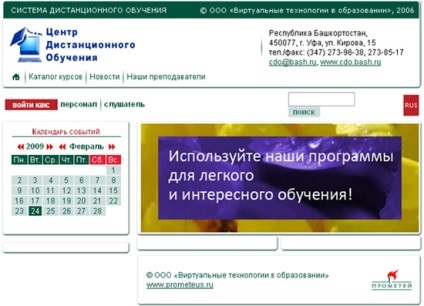
Kattintson a "Belépés as: listener" linkre. Megnyílik egy ablak, amelyben be kell írnia a hozzáférési név (login) és jelszavát, amelyet a kurzus adminisztrátor e-mailben küldött neked.
Erősítse meg az Enter billentyű megnyomásával vagy kattintson a megerősítő gombra (ebben a példában, OK).
Ne feledje, hogy a jelszó megadásakor csak a csillag (*) jelenik meg. Nincs hiba - ez a módszer lehetővé teszi, hogy titokban tartsa a jelszót a jelenlévőktől.
TÁVIRÁNYÍTÓ MÉDIABAN TÖRTÉNT!
Az e-learning környezet hallgatói interfészének menüje a következő szakaszokat tartalmazza:
A tanulási-> KÖNYVTÁR távoktatási környezet mutató linkek listáját áll az Ön rendelkezésére az anyagok, beleértve az elektronikus tankönyv a tanfolyam „Hogyan távoktatásban.” A könyvtári dokumentum olvasásához kattintson a kiválasztott linkre, majd a megnyitott ablakban kattintson az indító fájl hivatkozására (szemben az "Open" mezővel). A bemutató megnyílik egy új böngészőablakban. A főablakban folytathatja a munkát a rendszerrel.
Az elméleti kurzus anyagai témákra oszthatók. A tanfolyam közvetlen tanulmányozása a Tartalommal kezdődik. amely a szakaszok listája formájában jelen van a tankönyv összes oldalán. Erre a tankönyv bármely szakasza, beleértve a megbízásokat is.
A kurzus feladatait az elektronikus tankönyv tartalmazza. Felajánlják neked az interneten keresztüli távoktatás lehetőségeit, megtanítod Önt arra, hogy használja a DO környezettudatos kommunikációs eszközeit, például a fájlcserét, a chat-t, a fórumot, az e-mailt. A feladatok végrehajtásakor kövesse az ajánlásokat. a tankönyv szövegében szerepel.
A munkamenet befejezése után ne felejtse el bezárni a könyvtári dokumentumok összes ablakát, mert megnyitja az interfészhez való illetéktelen hozzáférést a támadóhoz.
A tesztek a távoktatási környezet TESZTELÉS szakaszában találhatók. Az önvizsgálatra rendelkezésre álló teszteket bármikor saját választása szerint veheti igénybe. A vizsga tesztek elvégzéséhez a csoport tanárától be kell jelentkezni.
A teszt egy sor kérdést tartalmaz. A kérdéseket egymás után vagy véletlenszerű sorrendben válaszolhatja meg. Megvan a lehetősége arra, hogy feltüntesse a kérdést, hogy később és újra visszatérjen hozzá, hogy átgondolja a választ. Míg a teszt nem fejezõdik be az utasítás vagy a kijelölt idõ után (ezt az idõzítõ nullázása jelzi), szerkesztheti és szerkesztheti a válaszokat az összes kérdésre.